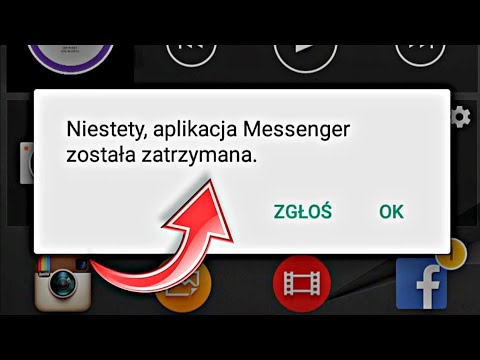
#Samsung #Galaxy # S9 to najnowszy flagowy telefon południowokoreańskiego giganta, który oferuje konsumentom kilka wyjątkowych funkcji. Ten telefon ma 5,8-calowy wyświetlacz Super AMOLED, a pod maską znajduje się potężny procesor Snapdragon 845 w połączeniu z 4 GB pamięci RAM. Ten telefon jest wyposażony w zaawansowany system aparatu z technologią podwójnej przysłony, dzięki czemu może robić doskonałe zdjęcia w różnych warunkach oświetleniowych. Chociaż jest to solidne urządzenie, zdarzają się sytuacje, w których mogą wystąpić pewne problemy, którymi zajmiemy się dzisiaj. W najnowszej odsłonie naszej serii rozwiązywania problemów zajmiemy się niedziałającymi danymi mobilnymi Galaxy S9 po aktualizacji oprogramowania.
Jeśli posiadasz telefon Samsung Galaxy S9 lub inne urządzenie z Androidem, skontaktuj się z nami za pomocą tego formularza. Z przyjemnością pomożemy w rozwiązaniu wszelkich problemów związanych z urządzeniem. Jest to bezpłatna usługa, którą oferujemy bez żadnych zobowiązań. Prosimy jednak, aby podczas kontaktu z nami starać się być jak najbardziej szczegółowym, aby można było dokonać dokładnej oceny i podać prawidłowe rozwiązanie.
Jak naprawić niedziałające dane mobilne Samsung Galaxy S9 po aktualizacji oprogramowania
Problem:Mam Samsung Galaxy S9 przez Sprint, który nigdy nie miał żadnych problemów z połączeniem danych, dopóki nie zainstalowałem najnowszej aktualizacji systemu operacyjnego. Teraz nie dostaję LTE, a dane wychodzą całkiem często. Stracę wszystkie słupki i tam będzie x. Współpracowałem z pomocą techniczną Sprint i polecili mi zresetować mój profil, przywrócić ustawienia fabryczne i ponownie wybrać tryb sieci komórkowej LTE / CDMA. Żadne z tych nie pomogło, więc polecono mi udać się do warsztatu Sprint. Poszli tam i włożyli nową kartę SIM. Nadal nie ma LTE, a dane wychodzą zupełnie tak samo jak wcześniej ze starą kartą SIM. Jakieś pomysły? Dziękuję za pomoc!
Rozwiązanie: Pierwszą rzeczą, którą musisz zrobić w takim przypadku, jest upewnienie się, że Twój telefon używa prawidłowych ustawień Sprint APN.
Uzyskaj dostęp do ustawień APN S9
- Na ekranie głównym przesuń palcem w górę w pustym miejscu, aby otworzyć tacę aplikacji.
- Stuknij Ustawienia> Połączenia> Sieci komórkowe> Nazwy punktów dostępu.
- Jeśli to możliwe, dotknij T-Mobile US LTE (punktor wypełni się na zielono). Jeśli nie jest dostępny, dotknij DODAJ.
- Aby zresetować ustawienia APN, stuknij Menu (3 kropki)> Przywróć domyślne.
- Sprawdź i zaktualizuj następujące ustawienia APN danych:
Ustawienia Sprint APN
- Nazwa: Sprint
- APN: cinet.spcs
- Proxy: puste
- Nazwa użytkownika: puste
- Hasło: puste
- Serwer: nie ustawiono
- MMSC: puste
- MMS Proxy: 68.28.31.7
- Port MMS: pusty
- MCC: 234
- MNC: 15
- Typ uwierzytelnienia: nie ustawiono
- Typ APN: domyślny
- Protokół APN: IPv4
Jeśli Twój telefon używa już prawidłowych ustawień APN i nadal nie uzyskuje połączenia danych komórkowych, wykonaj kopię zapasową danych telefonu, a następnie wykonaj czynności wymienione poniżej.
Wyczyść partycję pamięci podręcznej S9
- Wyłącz urządzenie.
- Naciśnij i przytrzymaj klawisz zwiększania głośności i klawisz Bixby, a następnie naciśnij i przytrzymaj klawisz zasilania.
- Gdy pojawi się logo Androida, zwolnij wszystkie trzy klawisze.
- Komunikat „Instalowanie aktualizacji systemu” będzie wyświetlany przez 30–60 sekund, zanim pojawią się opcje menu odzyskiwania systemu Android.
- Naciśnij kilkakrotnie klawisz zmniejszania głośności, aby podświetlić wyczyść partycję pamięci podręcznej.
- Naciśnij przycisk zasilania, aby wybrać.
- Naciśnij klawisz zmniejszania głośności, aby podświetlić tak, i naciśnij klawisz zasilania, aby wybrać.
- Po ukończeniu czyszczenia partycji pamięci podręcznej system Reboot jest teraz podświetlony.
- Naciśnij klawisz zasilania, aby ponownie uruchomić urządzenie.
Przywróć ustawienia fabryczne S9 za pomocą kluczy sprzętowych
- Wyłącz urządzenie.
- Naciśnij i przytrzymaj klawisz zwiększania głośności i klawisz Bixby, a następnie naciśnij i przytrzymaj klawisz zasilania.
- Po wyświetleniu zielonego logo Androida zwolnij wszystkie klawisze (komunikat „Installing system update” będzie wyświetlany przez około 30–60 sekund przed wyświetleniem opcji menu odzyskiwania systemu Android).
- Naciśnij kilkakrotnie klawisz zmniejszania głośności, aby podświetlić opcję „wyczyść dane / przywróć ustawienia fabryczne”.
- Naciśnij przycisk zasilania, aby wybrać.
- Naciśnij klawisz zmniejszania głośności, aż zostanie podświetlone „Tak - usuń wszystkie dane użytkownika”.
- Naciśnij przycisk zasilania, aby wybrać i rozpocząć reset główny.
- Po zakończeniu resetowania głównego zostanie podświetlona opcja „Uruchom ponownie system teraz”.
- Naciśnij klawisz zasilania, aby ponownie uruchomić urządzenie.
Jeśli powyższe kroki nie rozwiążą problemu, telefon należy sprawdzić w centrum serwisowym, ponieważ może to być już spowodowane wadliwym komponentem sprzętowym.


